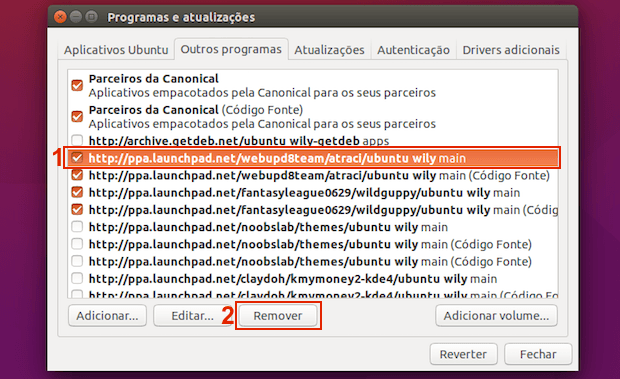Se você não precisa mais de um determinado repositório ou ele está lhe atrapalhando, veja como remover repositórios no Ubuntu sem complicação.
Adicionar repositórios é uma forma de acrescentar aplicativos que não são disponibilizados pela Canonical. Em alguns casos, serve até mesmo para usar uma versão mais recente de determinado programa.
Mas depois de algum tempo, pode ser que seja necessário remover alguns. Se este é o seu caso, este tutorial mostra como fazer isso.
Como remover repositórios no Ubuntu
Existem basicamente duas formas de remover repositórios no Ubuntu: Usando o aplicativo Configurações do sistema ou comandos no terminal.
A primeira opção é a mais simples, e a segunda, um pouco mais técnica. Abaixo será mostrado como fazer o procedimento utilizando as duas maneiras, e no final, você escolhe qual a melhor opção.
Como remover repositórios no Ubuntu usando o aplicativo Configurações do sistema
Para instalar o programa no Ubuntu e ainda poder receber automaticamente as futuras atualizações dele, você deve fazer o seguinte:
Passo 1. Se você estiver usando o Ubuntu com Unity (17.04 ou inferior), clique no Dash e digite “Programas e atualizações”. Depois, clique no ícone do programa para executá-lo;
Passo 2. Se você estiver usando o Ubuntu com Gnome (17.10 ou superior), clique em “Atividades” e digite “Programas e atualizações”. Depois, clique no ícone do programa para executá-lo;
Passo 3. Na janela de “Programas e atualizações”, clique na aba “Outros programas”;
Passo 4. Em “Outros programas”, localize e clique no(s) repositório(s) que você quer desativar. Em seguida, clique no botão “Remover”;
Passo 5. Ao fazer isso, será necessário autorizar a remoção. Para isso, digite sua senha e clique no botão “Autenticar”;
Passo 6. Repita a remoção em todos os repositório que deseja. Quando terminar, clique no botão “Fechar”. Imediatamente será exibida uma janela avisando que é necessário recarregar as informações sobre aplicativos disponíveis. Para fazer isso, clique no botão “Recarregar”;
Passo 7. Aguarde a atualização terminar.
Como remover repositórios no Ubuntu via Terminal
Para remover repositórios no Ubuntu via Terminal, você só precisa fazer o seguinte:
Passo 1. Abra um terminal (use as teclas CTRL + ALT + T);
Passo 2. Use o comando abaixo remover um repositório, substituindo “repositório” pelo nome dele. Geralmente, o nome é parecido com isso ppa:xorg-edgers/ppa (consulte o endereço corretamente antes de usar o comando);
sudo add-apt-repository repositório --removePasso 3. Atualize o gerenciador de pacotes com o comando:
sudo apt-get updatePasso 4. Se quiser, use o comando abaixo para remover qualquer programa desnecessário;
sudo apt-get autoremoveVale lembrar que esse método funciona em qualquer distribuição derivado do Ubuntu, enquanto que o método anterior, funciona apenas no Ubuntu.
Pronto! Agora sempre que você tiver um repositório problemático (ou tiver repositórios demais…), basta usar um desses procedimentos.